パソコンの知識向上と疑問解消になるかもしれないサイトです。
 Pirfome Recuva
Pirfome Recuva
「Pirfome Recuva」は、間違って消去してしまったファイルや、ドライブをフォーマットしてしまったなどのデータを復旧するソフトです。
動画・画像・音楽など、復旧させたい「ファイル形式を指定」したり、復元可能なファイルを「全スキャン」してファイルを探すことができます。
また、海外のソフトですが、「日本語」にも対応しています。
 「Pirfome Recuva」のダウンロード
「Pirfome Recuva」のダウンロード
1. 「Pirfome Recuva」は、こちらからのダウンロードでよいでしょう。
→ Recuva - Download Builds
2番目の「Recuva - Portable Zip file, no installer」をダウンロードします。
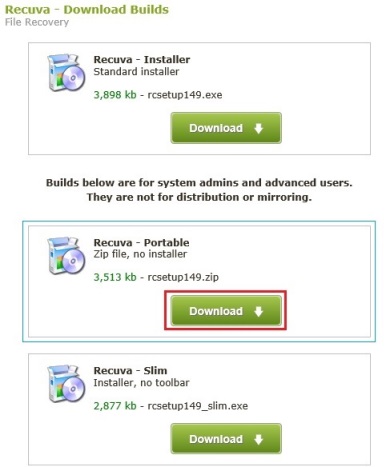
復旧したいドライブに、上書きされると具合が悪いので、インストールしないものがよいと思います。
2. この表示が出たら、[保存]の右の▼をクリックし、保存先を指定して保存しましょう。

復旧したいドライブを保存先にしないように、気を付けましょう。
3. 「rcsetup xxx.zip」というファイルがダウンロードされますので、展開(解凍)します。
展開先は、復旧したいドライブにせず、「USBメモリ」などにするとよいでしょう。
「rcsetup xxx」というフォルダが作成されます。
4. 「rcsetup xxx」というフォルダの中に、「Recuva」と「Recuva64」があります。
OSが 32bit なら「Recuva」、OSが 64bit なら「Recuva64」をダブルクリックで、起動します。
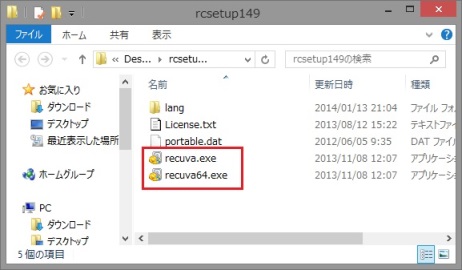
 「Pirfome Recuva」の日本語化
「Pirfome Recuva」の日本語化
1. 「RecuvaV」を起動すると、次のウインドウが開きますが、一旦、[Cancel]をクリックします。
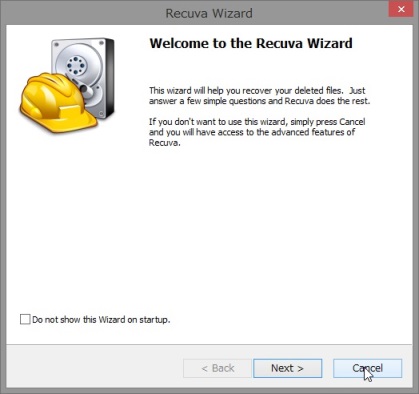
2. ウインドウが変わったら、[Options]をクリックします。
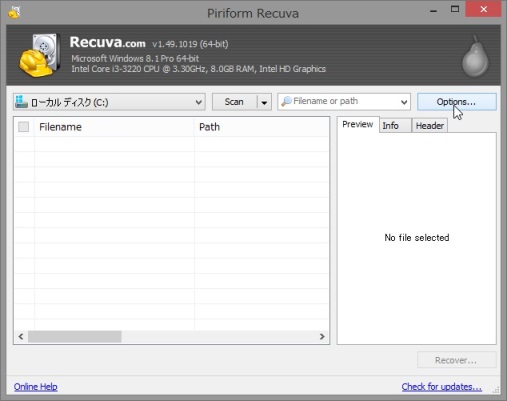
3. 「Language」の右の▼をクリックし、プルダウンメニューから「Japanese」を選択します。
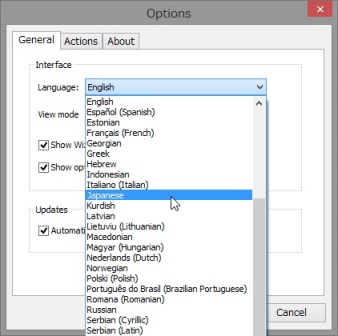
4. [OK]をクリックして、閉じます。
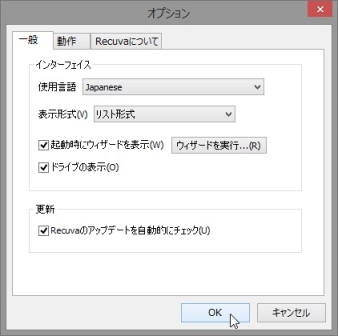
5. 一度、「Recuva」を閉じます。
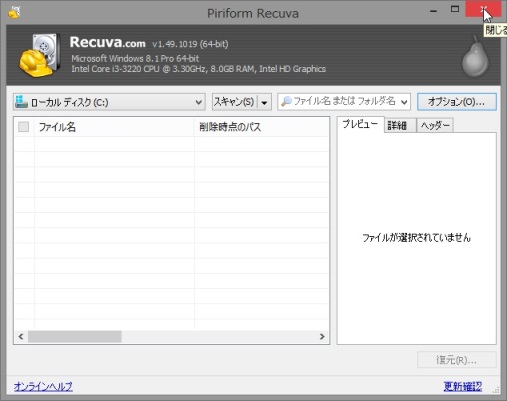
6. 再び「Recuva」を起動すると、日本語で表示されます。
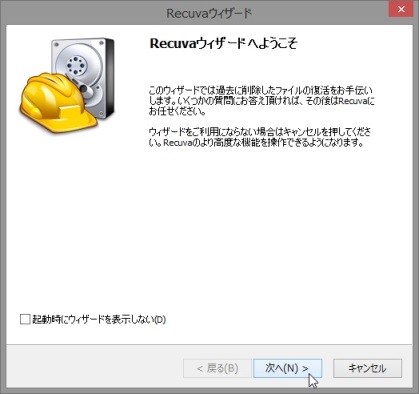
 「Pirfome Recuva」の使い方
「Pirfome Recuva」の使い方
1. 「Recuva」が起動したら、[次へ]をクリックします。
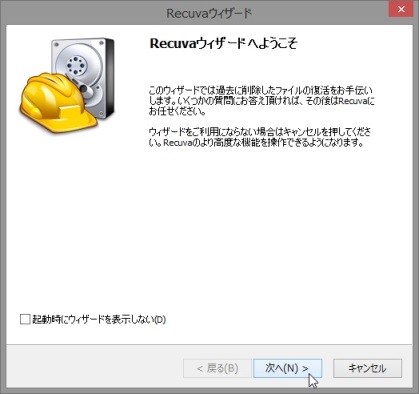
2. 復旧させたいファイルの種類を選択し、[次へ]をクリックします。
わからない場合は、「すべてのファイル」でよいでしょう。
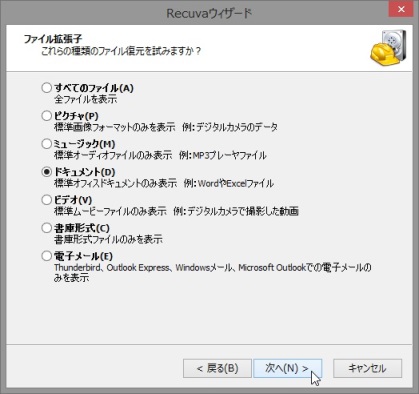
3. 探したい(削除した)場所を選択します。
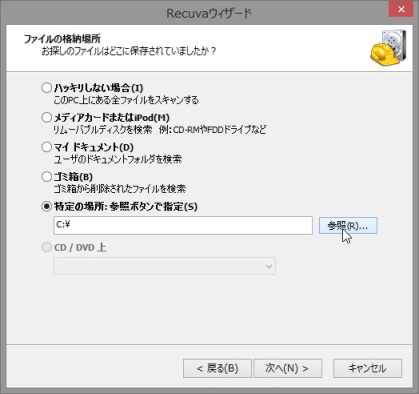
「特定の場所:参照ボタンで指定」では、[参照]をクリックすると任意のドライブやフォルダが指定できます。
4. 任意のドライブやフォルダが決まったら、[OK]をクリックします。

5. 「ファイルの格納場所」(探したい場所)が決まったら、[次へ]をクリックします。
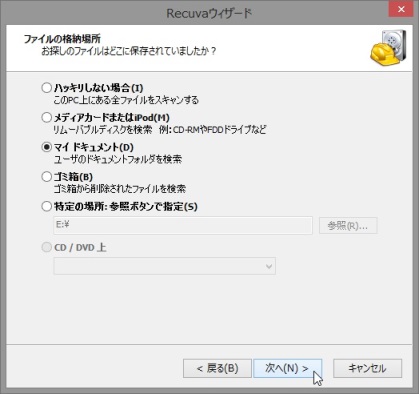
6. [開始]をクリックすると、スキャン(検索)が始まります。
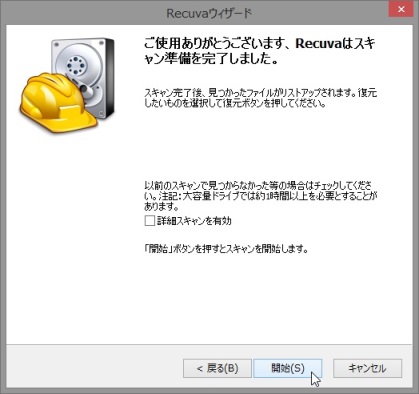
スキャンするフォルダやドライブの容量によっては、相当の時間が掛かります。
7. スキャン中の表示です。

8. スキャンの結果がリスト表示されます。
(画像の場合は、サムネイルで表示されるようです。)
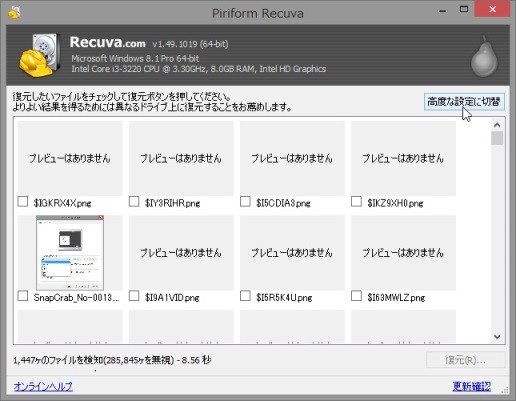
9. [高度な設定に切替]をクリックすると、「プレビュー」「詳細」「ヘッダー」タブが右に現れます。
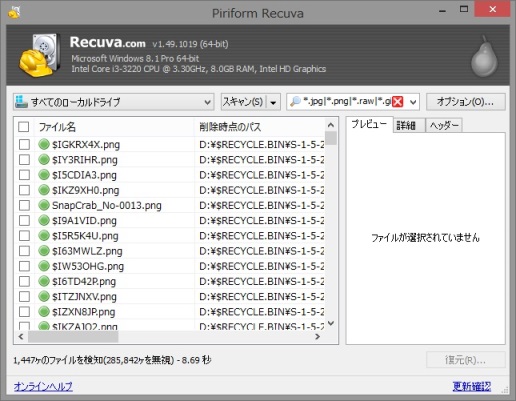
10. 復元したいファイルを選択し、右クリックから「選択ファイルを復元」をクリックします。
この、選択したファイルの「削除した時点のパス」を控えておいた方が、復元したファイルを探しやすいようです。
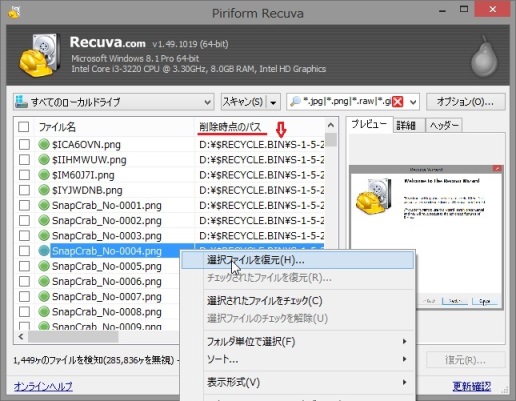
11. 復元先を選択するウインドウが開きます。
あらかじめ、復元先のフォルダを準備しておくとよいかもしれません。
復元先の選択が決まったら、[OK]をクリックします。
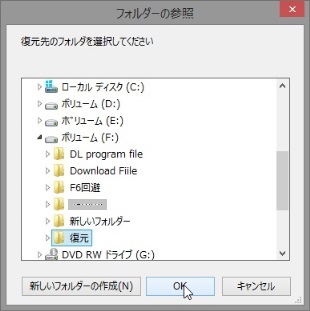
12. 「操作が完了しました」と表示されたら、[OK]をクリックします。
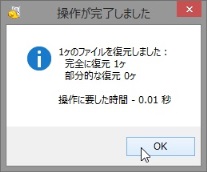
13. 復元先を開いて、確認します。
保存名が判らない場合は、「削除した時点のパス」を参考に探すとよいでしょう。

14. 復元できたファイルは、上書きを避けるため”探したい場所以外”に戻します。
15. これを繰り返し、一つづつ戻した方が、初心者には、判りやすいかと思います。
16. すべて戻し終わったら、「Recuva」を閉じて終わりです。
17. すべてのファイルを戻した後で、”元の場所”に移しましょう。
その他
こちらから、保存の種類を選択して、絞り込むことができるようです。
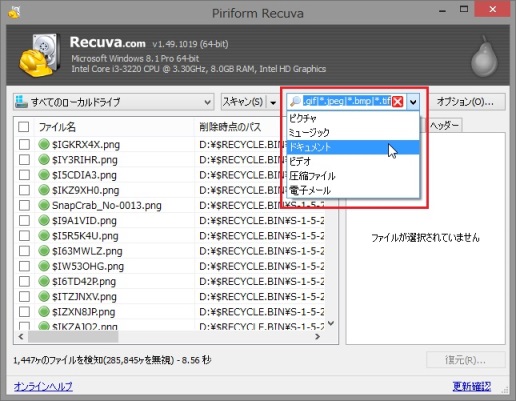
 「Pirfome Recuva」まとめ
「Pirfome Recuva」まとめ
2014年01月12日(日)に、USBメモリをフォーマットしようと思ったら、誤ってボリューム(E)をフォーマットしてしまいました。そのときに使用した復旧ソフトが、「Recuva」です。
復旧ソフトは、他にもありますが、日本語に対応していて、「CCleaner」が有名?な、「Piriform」の「Recuva」を使ってみました。
実はこの前に、有料ソフトの「試用版」を使ってみましたが、スキャンに時間が掛かったうえ、復元するには「有料版」の購入が必要とのこと。復元のやり方が知りたかったのに、騙された感と無駄な時間を費やしたことに怒りを覚えました。
約300GBのドライブ(使用量は4GBほど)をスキャンするのに、「Recuva」で約1時間、有料ソフトの試用版ではナント3倍の約3時間もかかってしまいました。orz
上書きをしていなければ、ほとんどのファイルが復旧できそうですが、時間は掛かるし、簡単ではなさそうです。
フォルダを含めた階層で復旧できるものは、高機能な有料のソフトが必要なようです。
しかし、操作ミスをしないように気を付ければよいので、有料ソフトまではどうなのでしょう?
また、このようなトラブルの対策として、日頃からのバックアップを行いましょう。
実のところ、私も復旧の仕方を、よく判っていません。特に、プログラムファイルは、チンプンカンプン???
結局、バックアップから戻してしまいました。
(無駄に保存していたものが整理されて、使用量 4GB→2GBに)
広告欄
<忍者AdMax>
